
സ്പീക്കറുകൾ പ്രവർത്തിക്കാൻ തുടങ്ങുന്നതിന്, ഉപയോക്തൃ മാനുവലിൽ നിന്നുള്ള ശുപാർശകൾക്ക് അനുസൃതമായി ഇത് സാധാരണയായി അവരുമായി പര്യാപ്തമാണ്. ഉദാഹരണത്തിന്, മുമ്പത്തെ ഓഡിയോ ഉപകരണങ്ങളുടെ സ്പീക്കറുകളുടെ സ്പീക്കറുകളിൽ നിന്നോ ഒരു സ്പീക്കറുകളുടെ സ്പീക്കറുകളിൽ നിന്നോ, മറ്റേതിനേക്കാൾ ഉച്ചത്തിൽ കളിക്കുന്ന ഒരു സ്പീക്കറുകളിൽ നിന്നും ശബ്ദം എങ്കിൽ, നിങ്ങൾക്ക് സ്പീക്കറുകൾ ക്രമീകരിക്കാൻ ശ്രമിക്കാം. വിൻഡോസ് 10 ഉള്ള കമ്പ്യൂട്ടറിൽ ഇത് എങ്ങനെ ചെയ്യാമെന്ന് ഇന്ന് ഞങ്ങൾ നിങ്ങളോട് പറയും.
ഘട്ടം 1: തയ്യാറാക്കൽ
പരമാവധി ഫംഗ്ഷനുകളും ഇഫക്റ്റുകളും ലഭിക്കുന്നതിന് ഓഡിയോവർമാരുടെ ഏറ്റവും പുതിയ പതിപ്പ് ഇൻസ്റ്റാൾ ചെയ്യുന്നത് ഉറപ്പാക്കുക. മാതൃബപ്പ് നിർമ്മാതാവിന്റെ വെബ്സൈറ്റിൽ നിന്ന് അവ ഡൗൺലോഡുചെയ്യുക, സൗണ്ട് കാർഡ് അല്ലെങ്കിൽ പ്രത്യേക സോഫ്റ്റ്വെയർ അപ്ഡേറ്റുകൾ ഉപയോഗിക്കുക. വ്യക്തിഗത ലേഖനങ്ങളിൽ ഞങ്ങൾ ഇതിനെക്കുറിച്ച് വിശദമായി എഴുതി.
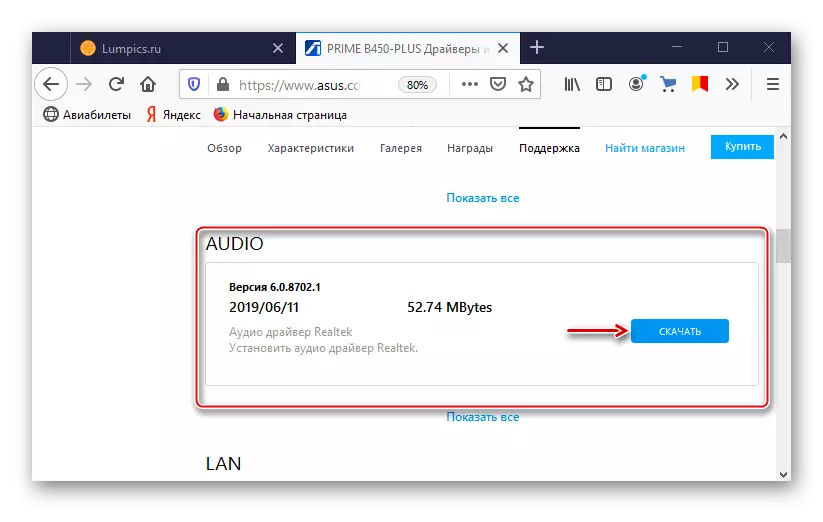
കൂടുതല് വായിക്കുക:
വിൻഡോസ് 10 നായി ഓഡിയോ ഡ്രൈവറുകൾ തിരയുക, ഇൻസ്റ്റാൾ ചെയ്യുക
സൗണ്ട് കാർഡിനായി ഡ്രൈവറുകൾ തിരയുക, ഡൗൺലോഡുചെയ്യുക
റിയൽടെക്കിനായി ഓഡിയോ ഡ്രൈവറുകൾ ഡ Download ൺലോഡ് ചെയ്ത് ഇൻസ്റ്റാൾ ചെയ്യുക
മിക്ക അക്ക ou സ്റ്റിക് സംവിധാനങ്ങളും ഒരു ബിൽറ്റ്-ഇൻ ആംപ്ലിഫയറും ഒരു നിരയിൽ സ്ഥിതിചെയ്യുന്ന ഘടകങ്ങളുള്ള ഒരു പാനലും സജ്ജീകരിച്ചിരിക്കുന്നു. റെഗുലേറ്ററുകൾ വളച്ചൊടിക്കാൻ ശ്രമിക്കുക, സുഖപ്രദമായ ശബ്ദം നേടാൻ ഇത് സഹായിച്ചേക്കാം.

സംഗീതം ഓണാക്കുക, നിങ്ങൾ ഇതിനകം പലതവണ ശ്രദ്ധിച്ചു, അത് ശരിയായി എങ്ങനെ മുഴങ്ങുന്നുവെന്ന് നിങ്ങൾക്കറിയാം. അതിനാൽ നിരകൾ ക്രമീകരിക്കുന്നത് എളുപ്പമായിരിക്കും. എല്ലാ കാര്യങ്ങളിലും ശബ്ദമില്ലെങ്കിൽ, നിങ്ങൾ കണ്ടെത്താനും പരിഹരിക്കാനുമുള്ള ഒരു പ്രശ്നമുണ്ട്. ഒരു പ്രത്യേക ലേഖനത്തിൽ ശബ്ദമുള്ള പ്രശ്നങ്ങൾ ഇല്ലാതാക്കുന്നതിനുള്ള രീതികളെക്കുറിച്ച് ഞങ്ങൾ എഴുതി.

കൂടുതൽ വായിക്കുക: വിൻഡോസ് 10 ൽ ശബ്ദ പ്രശ്നങ്ങൾ പരിഹരിക്കുക
ഘട്ടം 2: സിസ്റ്റം ക്രമീകരണങ്ങൾ
വിൻഡോസ് 10 ന്റെ ഉചിതമായ വിഭാഗം ഉപയോഗിക്കാൻ ആരംഭിക്കാൻ നിങ്ങൾ സ്പീക്കറുകൾ ആരംഭിക്കേണ്ടതുണ്ട്, കാരണം അക്കോസ്റ്റിക് സിസ്റ്റത്തിന്റെ അടിസ്ഥാന പാരാമീറ്ററുകൾ സൂചിപ്പിക്കുന്നത് ഇവിടെയുണ്ട്.
- വിൻഡോസിനായുള്ള തിരച്ചിൽ, "നിയന്ത്രണ പാനൽ" എന്ന് ടൈപ്പ് ചെയ്ത് അപ്ലിക്കേഷൻ പ്രവർത്തിപ്പിക്കുക.

ഉക്സിലറി
ഒരു കമ്പ്യൂട്ടറിൽ എന്ത് സോഫ്റ്റ്വെയർ ഇൻസ്റ്റാൾ ചെയ്യും ഒരു കമ്പ്യൂട്ടറിൽ എന്താണ് ഇൻസ്റ്റാൾ ചെയ്യേണ്ടത് ഓഡിയോ കോഡെക് വിതരണക്കാരനെ (റിയൽടെക്, വഴി മുതലായവ). എച്ച്ഡി ഓഡിയോ ഡെക്ക് യൂട്ടിലിറ്റി വഴി നിരകൾ സജ്ജമാക്കുന്നത് ഞങ്ങൾ പരിഗണിക്കും. മുകളിൽ വിവരിച്ച ക്രമീകരണങ്ങൾ തനിപ്പകർപ്പ്, അതിനാൽ ഇത് അടിസ്ഥാനപരമായി ഒന്നും വാഗ്ദാനം ചെയ്യില്ല എന്നതിനാൽ അതിന്റെ കഴിവുകളുമായി ചുരുക്കത്തിൽ വായിക്കുക. എന്നാൽ ഒരുപക്ഷേ ഒരാൾക്ക് ഇത് കൂടുതൽ സൗകര്യപ്രദമാകും.
- "നിയന്ത്രണ പാനലിൽ" എച്ച്ഡി ഓഡിയോ ഡെക്ക് അപേക്ഷ തുറക്കുക.

വിപുലമായ മോഡിലേക്ക് പോകുക.
- "സ്പീക്കർ" ടാബ് തുറക്കുക. വിൻഡോയുടെ മുകളിൽ, നിങ്ങൾക്ക് ശബ്ദത്തിന്റെ വോളിയം കുറയ്ക്കാനോ അത് പൂർണ്ണമായും പ്രവർത്തനരഹിതമാക്കാനോ കഴിയും.
- "ശബ്ദ നിയന്ത്രണ" ടാബിൽ, വ്യക്തിഗത സ്പീക്കറുകളുടെ എണ്ണം ക്രമീകരിക്കുക.
- "ഡൈനാമിക്സും ടെസ്റ്റ്" ടാബിലും, നിരകളുടെ എണ്ണം തിരഞ്ഞെടുക്കുക. ശബ്ദം പരിശോധിക്കാൻ, മൗസ് ഉപയോഗിച്ച് അവയിൽ ക്ലിക്കുചെയ്യുക.
- സ്ഥിരസ്ഥിതി ഫോർമാറ്റിൽ, സാമ്പിൾ ആവൃത്തിയും ബിറ്റ് റെസല്യൂഷനും തിരഞ്ഞെടുക്കുക.
- ഇക്വിസർ ടാബിൽ, "പ്രാപ്തമാക്കുക" ക്ലിക്കുചെയ്ത് സ്വമേധയാ സ ently മ്യമായി കർശനമാക്കുക അല്ലെങ്കിൽ പ്രീസെറ്റുകളിൽ ഒന്ന് തിരഞ്ഞെടുക്കുക.
- "പരിസ്ഥിതി ഓഡിയോ" വിഭാഗത്തിൽ, "ഉൾപ്പെടുത്തുക" ക്ലിക്കുചെയ്ത് ശരിയായ അന്തരീക്ഷം തിരഞ്ഞെടുക്കുക - "തിയേറ്റർ", "ക്ലബ്", "പ്രേക്ഷകർ" മുതലായവ.
- "റൂം തിരുത്തൽ" ടാബിൽ, "പ്രാപ്തമാക്കുക" ക്ലിക്കുചെയ്ത് മുറിയുടെ സവിശേഷതകളെ ആശ്രയിച്ച് നിരകൾ സജ്ജമാക്കുക.
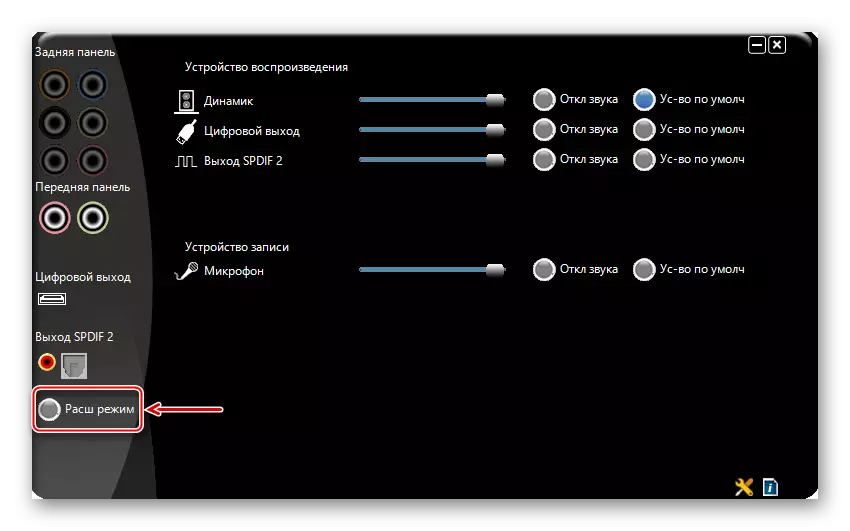

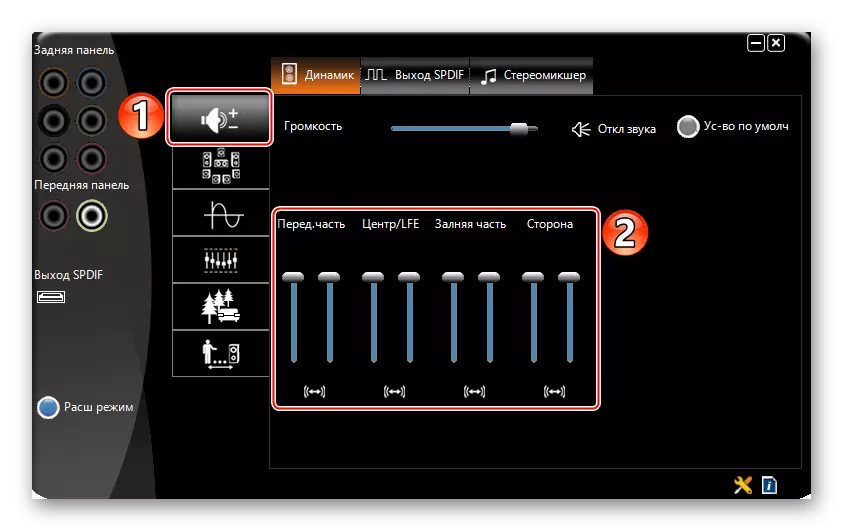
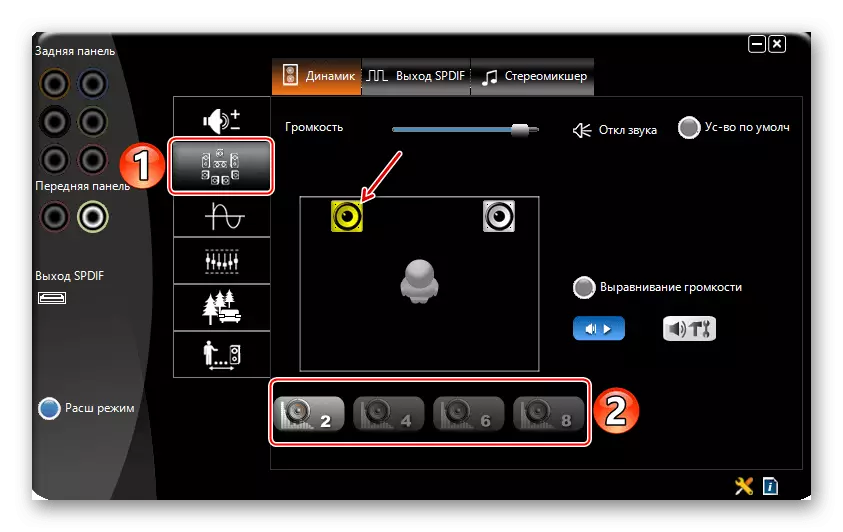
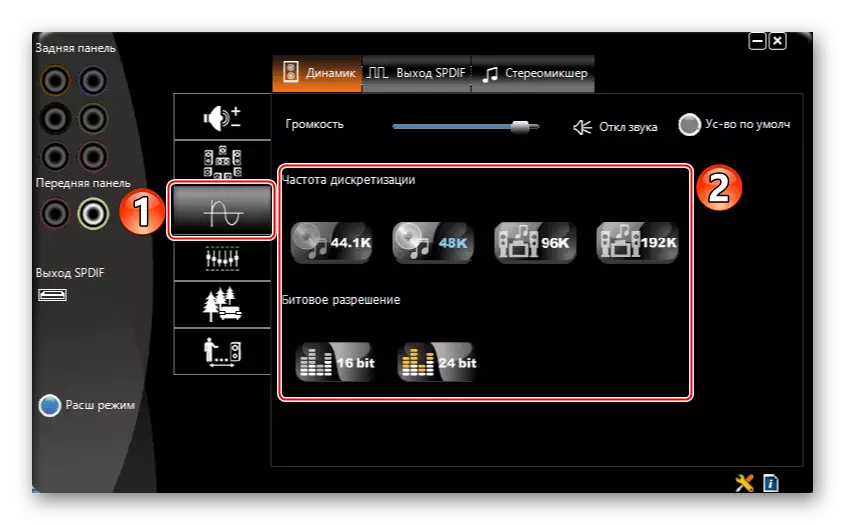


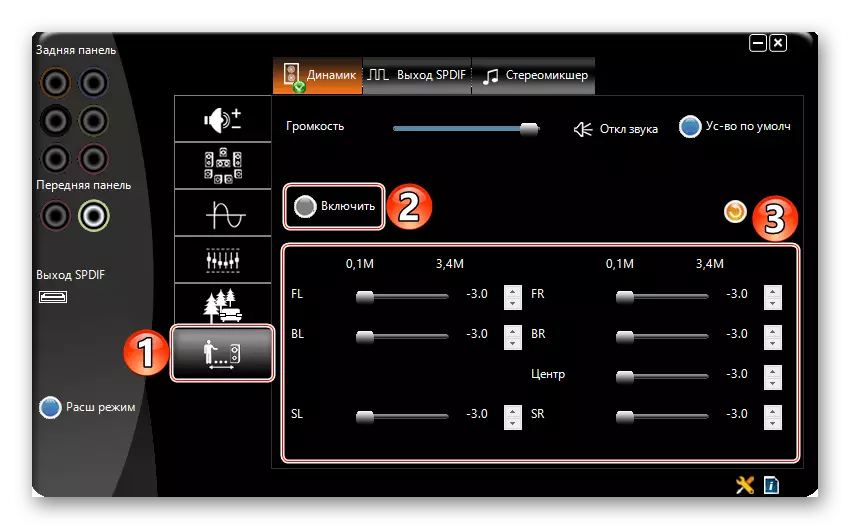
ഘട്ടം 3: സ ound ണ്ടർ
ശബ്ദ നിലവാരം മെച്ചപ്പെടുത്തുന്നതിന് കൂടുതൽ വഴക്കമുള്ള സ്പീക്കർ സെറ്റിൽ ഒരു പ്രത്യേക പ്രോഗ്രാമുകൾ നൽകാൻ കഴിയും. ഇവിക്യു ആപ്ലോ ആപ്ലിക്കേഷന്റെ ഉദാഹരണത്തിൽ ഇത് എങ്ങനെ ചെയ്യാമെന്ന് പരിഗണിക്കുക.
Official ദ്യോഗിക സൈറ്റിൽ നിന്ന് തുല്യമേറ്റർ APO ഡൗൺലോഡുചെയ്യുക
- ഇൻസ്റ്റാളേഷൻ ഫയൽ പ്രവർത്തിപ്പിക്കുക. ഇൻസ്റ്റാളേഷന്റെ അവസാനം, അപ്ലിക്കേഷൻ പ്രവർത്തിക്കുന്ന ഉപകരണങ്ങൾ ഉപയോഗിച്ച് തിരഞ്ഞെടുക്കുക.
- ഇൻസ്റ്റാൾ ചെയ്ത ഇക്വൈസർ ഉപയോഗിച്ച് ഞങ്ങൾ ഫോൾഡർ തുറന്ന് "എഡിറ്റർ" പ്രവർത്തിപ്പിക്കുക.
- നിര നിരയിൽ, സ്പീക്കറുകളുടെ എണ്ണത്തെ ആശ്രയിച്ച് സിസ്റ്റത്തിന്റെ "ചാനൽ കോൺഫിഗറേഷൻ" കോൺഫിഗറേഷനിൽ സ്പീക്കറുകളും കോൺഫിഗറേഷനും തിരഞ്ഞെടുക്കുക.
- സമനിലയുള്ള APO ഒരു മോഡുലാർ ഇന്റർഫേസാണ്, അതായത്. ആവശ്യമുള്ളതുപോലെ, അതിന്റെ ഘടന മാറ്റാൻ കഴിയും - മെച്ചപ്പെടുത്തലുകൾ, ഇല്ലാതാക്കുക എന്നിവ ചേർക്കുക അല്ലെങ്കിൽ ഇല്ലാതാക്കുക. സ്ഥിരസ്ഥിതിയായി, രണ്ട് മൊഡ്യൂളുകൾ ഇതിനകം ചേർത്തു, ഇത് പ്രാരംഭ ക്രമീകരണത്തിന് മതി. "പ്രിവാറേഷൻ" ബ്ലോക്കിന്റെ സഹായത്തോടെ, സിസ്റ്റം ലെവലിൽ ഇത് പരമാവധി സജ്ജമാച്ചാലും നിങ്ങൾക്ക് ശബ്ദം ഉച്ചത്തിൽ ശക്തരാക്കും. ഇത് ചെയ്യുന്നതിന്, "നേട്ടം" റെഗുലേറ്റർ തിരിക്കുക.
- ഗ്രാഫിക് ഇക് മൊഡ്യൂൾ ഉപയോഗിച്ച് സമനില സജ്ജീകരിച്ചിരിക്കുന്നു.
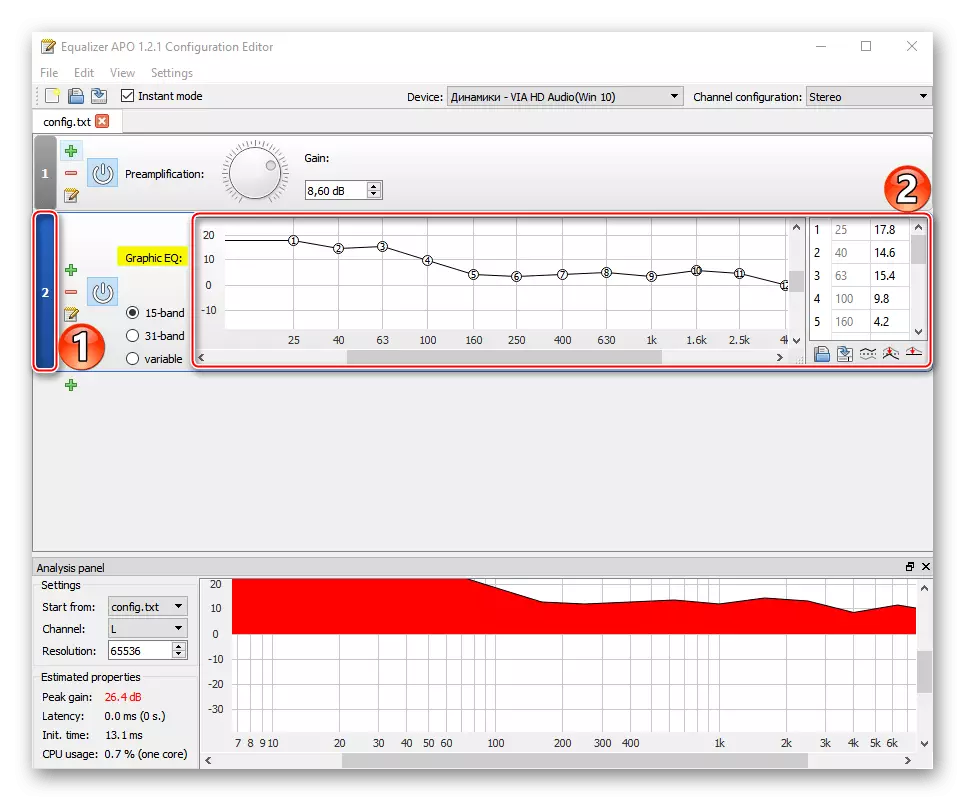
കൂടുതൽ കൃത്യമായ ക്രമീകരണത്തിനായി, നിങ്ങൾക്ക് സമനിലയുടെ ഫ്രീക്വൻസി ബാൻഡുകളുടെ എണ്ണം വർദ്ധിപ്പിക്കാൻ കഴിയും.
- അപ്ലിക്കേഷൻ ക്രമീകരണങ്ങൾ വിപുലീകരിക്കുന്നതിന്, ഒരു പ്ലസിന്റെ രൂപത്തിൽ ഐക്കൺ അമർത്തി പട്ടികയിൽ നിന്ന് ഒരു അധിക മൊഡ്യൂൾ തിരഞ്ഞെടുക്കുക.
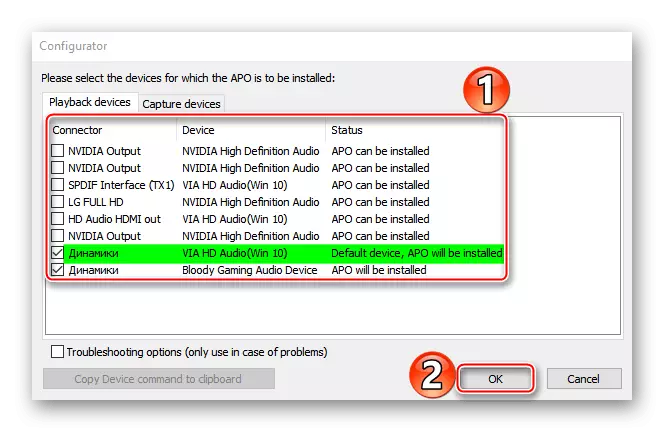





ഇതും വായിക്കുക: ശബ്ദ കോൺഫിഗറേഷൻ പ്രോഗ്രാമുകൾ
ശബ്ദ പ്ലേബാക്കിന്റെ അടിസ്ഥാന ക്രമീകരണങ്ങൾ നിങ്ങൾ കണ്ടെത്തിയെന്ന് ഞങ്ങൾ പ്രതീക്ഷിക്കുന്നു. വിൻഡോസ് 10 ഉള്ള കമ്പ്യൂട്ടറിൽ നിർദ്ദേശം എഴുതിയിട്ടുണ്ട്. എന്നാൽ രണ്ട് സ്പീക്കറുകളുടെ ലളിതമായ ഓഡിയോ സിസ്റ്റത്തിന്റെ ഉദാഹരണത്തിലാണ് നിർദ്ദേശം . സിസ്റ്റം പാരാമീറ്ററുകളിൽ മാത്രം നിർത്തുകയല്ല പ്രധാന കാര്യം, മൂന്നാം കക്ഷി സോഫ്റ്റ്വെയറിൽ പരീക്ഷിക്കുക. അതിനാൽ ഇത് ഏറ്റവും സുഖപ്രദമായ ശബ്ദം നേടാൻ കൂടുതൽ സാധ്യതയുണ്ട്.
- "നിയന്ത്രണ പാനലിൽ" എച്ച്ഡി ഓഡിയോ ഡെക്ക് അപേക്ഷ തുറക്കുക.
